U većini sistema baza podataka možete da uskladištite samo jednu vrednost u polje. Ali, u programu Access možete da napravite i polje koje sadrži više vrednosti (do 100). Na primer, želite da pratite zaposlene koji rade na problemima. Jedan zaposleni može da bude vlasnik nekoliko problema, a na svakom problemu može da radi nekoliko zaposlenih. Ovakva struktura podataka se naziva relacija više-prema-više. Access polje sa više vrednosti korisno je i kada radite sa SharePoint listom koja koristi kolonu Izbor. Primer baze podataka koja koristi polja sa više vrednosti možete da vidite u predlošku „Praćenje problema“.
Napomena Access ima druge vrste lista polja: polje za pronalaženje koje služi za pretragu podataka koji se podudaraju u tabeli (kao što je polje za ID koje omogućava pronalaženje punog imena) i polja vrednosti liste kojim se skladišti samo jedna vrednost sa važećim vrednostima definisanim u svojstvu. Više informacija potražite u članku Kreiranje ili brisanje polja za pronalaženje i Kreiranje ili brisanje polja vrednosti liste.
U ovom članku
Šta je to polje sa više vrednosti?
Recimo da imate problem koji treba da dodelite nekom od zaposlenih, ali odlučite da treba da ga dodelite većem broju zaposlenih. Možete da napravite polje sa više vrednosti koje vam omogućava da izaberete zaposlene sa liste.

Kada kliknete na strelicu kombinovanog okvira sa više odabira, pojavljuju se polja za potvrdu koja vam pokazuju opcije koje možete da izaberete.
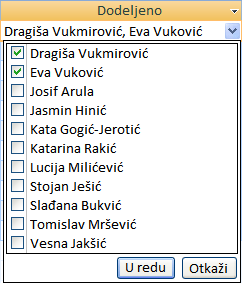
Možete da potvrdite ili opozovete izbor stavki sa liste i da zatim kliknete na dugme U redu da biste sačuvali izabrane opcije. Izabrane stavke se skladište u polju sa više vrednosti i razdvajaju se zarezima (podrazumevano) kada se prikazuju.

Polja sa više vrednosti su osmišljena da biste lakše mogli da izaberete i uskladištite više izabranih opcija, bez potrebe da pravite bazu podataka naprednijeg dizajna. U pozadini, Access to radi umesto vas, automatski razdvajajući podatke i ponovo ih sastavljajući radi prikaza vrednosti u jednom polju. Access polje sa više vrednosti modeluje relaciju više-prema-više.
Važno Kada migrirate Access bazu podataka na SQL Server, Access polje sa više vrednosti konvertuje se u SQL Server kao ntext polje koje sadrži razgraničeni skup vrednosti. Budući da SQL Server ne podržava tip podataka sa više vrednosti koji modeluje relaciju više-prema-više, možda će biti potrebno uložiti dodatnog truda u dizajniranje i konvertovanje.
Pravljenje polja sa više vrednosti
-
Otvorite tabelu u prikazu dizajna.
-
U prvom dostupnom praznom redu kliknite na kolonu Ime polja i unesite ime polja.
-
Kliknite na kolonu Tip podataka za taj red, kliknite na strelicu, a zatim sa padajuće liste izaberite stavku Čarobnjak za pronalaženje.
Napomena Čarobnjak za pronalaženje kreira tri vrste lista u zavisnosti od toga šta izaberete u njemu: polje za pronalaženje, polje vrednosti liste i polje sa više vrednosti.
-
Pažljivo pratite ove korake u čarobnjaku:
-
Na prvoj stranici izaberite opciju Otkucaću željene vrednosti, a zatim kliknite na dugme Dalje.
-
Na drugoj stranici, dok je 1. kolona izabrana, unesete nekoliko vrednosti, po jednu u svaki red ispod zaglavlja kolone, a zatim kliknite na dugme Dalje.
-
Na trećoj stranici, u odeljku Želite li da uskladištite više vrednosti za ovo pronalaženje? potvrdite izbor u polju za potvrdu Dozvoli višestruke vrednosti, a zatim kliknite na dugme Završi.
-
-
Sačuvajte promene.
Promena veličine kontrole kombinovanog okvira sa više izbora
-
Otvorite obrazac ili izveštaj u prikazu dizajna ili prikazu rasporeda.
-
Kliknite na kontrolu kombinovanog okvira sa više izbora, postavite pokazivač na jedan od regulatora za promenu veličine i prevlačite ivicu kontrole dok ne dostigne željenu širinu ili visinu:
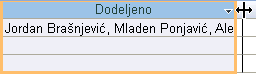
Access automatski pomera susedne kontrole u obrascu ili izveštaju nadole, nalevo ili nadesno.
-
Sačuvajte promene.
Ažuriranje svojstava polja sa više vrednosti
Kada koristite čarobnjak za pronalaženje da biste napravili polje za pronalaženje, svojstva tog polja podešena su za vas. Da biste promenili dizajn polja sa više vrednosti, podesite njegova svojstva za Pronalaženje.
-
Otvorite tabelu u prikazu dizajna.
-
Kliknite na ime polja sa više vrednosti u koloni Ime polja.
-
U odeljku Svojstva polja izaberite karticu Pronalaženje.
-
Postavite svojstvo Kontrola prikaza na Kombinovani okvir da biste videli sva dostupna svojstava. Više informacija potražite u članku Svojstva polja za pronalaženje.
Brisanje polja sa više vrednosti
Važno Kada izbrišete polje sa više vrednosti koje sadrži podatke, trajno gubite te podatke – ne možete da opozovete brisanje. Zbog toga treba da napravite rezervnu kopiju baze podataka pre nego što izbrišete polja tabele ili druge komponente baze podataka.
Brisanje iz prikaza lista sa podacima
-
Otvorite tabelu u prikazu lista sa podacima.
-
Pronađite polje sa više vrednosti, kliknite desnim tasterom miša na red zaglavlja (ime), a zatim kliknite na dugme Izbriši polje.
-
Kliknite na dugme Da kako biste potvrdili brisanje.
Brisanje iz prikaza dizajna
-
Otvorite tabelu u prikazu dizajna.
-
Kliknite na birač reda pored polja sa više vrednosti, a zatim pritisnite taster DELETE ili kliknite desnim tasterom miša na birač reda, a zatim na dugme Izbriši redove.
-
Kliknite na dugme Da kako biste potvrdili brisanje.
Svojstva polja za pronalaženje
|
Podesite ovo svojstvo |
Za izvršavanje sledeće radnje |
|
Kontrola prikaza |
Podesite ovo svojstvo da biste kontrolisali koja svojstva se prikazuju:
|
|
Tip izvora reda |
Odaberite da li želite da popunite polje za pronalaženje vrednostima iz druge tabele ili upita, ili iz liste vrednosti koju navedete. Možete da odaberete i da popunite listu imenima polja iz tabele ili upita. |
|
Izvor reda |
Navedite tabelu, upit ili listu vrednosti koji sadrže vrednosti za polje za pronalaženje. Kada se svojstvo Tip izvora reda postavi na Tabela/upit ili Lista polja, ovo svojstvo treba postaviti na ime tabele ili upita ili na SQL izraz koji predstavlja upit. Kada se svojstvo Tip izvora reda postavi na Lista vrednosti, ovo svojstvo treba da sadrži listu vrednosti razdvojenih tačkom i zarezom. |
|
Povezana kolona |
Navedite kolonu u izvoru reda koja sadrži vrednost uskladištenu u polju za pronalaženje. Ova vrednost može da bude u opsegu od 1 do broja kolona u izvoru reda. Kolona koja sadrži vrednost koja se skladišti ne mora da bude ista kao kolona prikaza. |
|
Broj kolona |
Navedite broj kolona u izvoru reda koje se mogu prikazati u polju za pronalaženje. Da biste izabrali kolone koje se prikazuju, navedite širinu kolone u svojstvu Širine kolona. |
|
Zaglavlja kolona |
Navedite da li da se prikazuju zaglavlja kolona. |
|
Širine kolona |
Unesite širinu za svaku kolonu. Vrednost za prikaz u polju za pronalaženje jeste kolona ili kolone koje su u svojstvu Širine kolona predstavljene kao da imaju širinu koja nije nula. Ako ne želite da prikažete neku kolonu, na primer kolonu sa ID-om, navedite 0 za širinu. |
|
Redovi liste |
Navedite broj redova koji se pojavljuju kada prikažete polje za pronalaženje. |
|
Širina liste |
Navedite širinu kontrole koja se pojavljuje kada prikažete polje za pronalaženje. |
|
Ograniči na listu |
Odaberite da li možete uneti vrednost koja se nije na listi. |
|
Dozvoli višestruke vrednosti |
Ukazuje da li polje za pronalaženje dozvoljava da bude izabrano više vrednosti. Nije moguće promeniti vrednost ovog svojstva Da na Ne. |
|
Dozvoli uređivanje liste sa vrednostima |
Navedite da li možete da uređujete stavke u polju za pronalaženje koje se zasniva na listi vrednosti. Kada je ovo svojstvo podešeno na Da i kada kliknete desnim tasterom miša na polje za pronalaženje koje se zasniva na listi vrednosti sa jednom kolonom, videćete opciju menija Uredi stavke liste. Ako polje za pronalaženje ima više kolona, ovo svojstvo se zanemaruje. |
|
Obrazac za uređivanje stavki liste |
Imenujte postojeći obrazac koji ćete koristiti da biste uredili stavke sa liste u polju za pronalaženje koje je zasnovano tabeli ili upitu. |
|
Prikaži samo vrednosti za izvor reda |
Prikažite samo vrednosti koje se podudaraju sa trenutnim izvorom reda kada je svojstvo Dozvoli više vrednosti podešeno na Da. |










